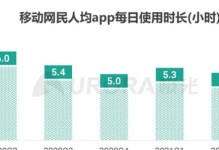耳机是我们日常生活中必不可少的音频设备之一,它可以让我们沉浸在音乐的世界里,享受音乐带来的快乐。但是,有时候我们可能会遇到插入耳机到电脑上却无法正常使用的问题。本文将为您详细介绍如何正确地将耳机插入电脑,并解决一些常见的问题。
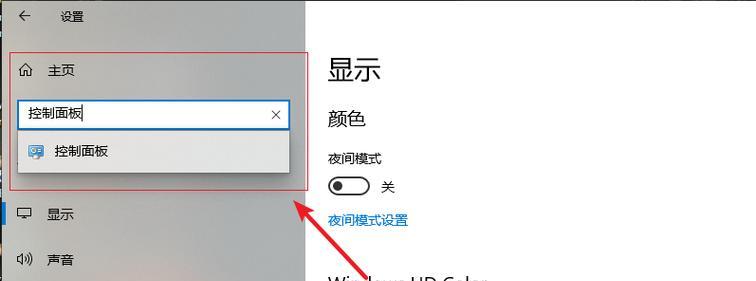
一、确认电脑是否具有耳机插孔
您需要确认您的电脑是否具有耳机插孔。大多数笔记本电脑和台式电脑都配备了耳机插孔,它通常被标记为一个图标,类似于一个小音响或带有耳机的头像。
二、检查耳机插头
在插入耳机之前,您需要检查一下耳机插头。通常,耳机插头分为两种类型:3.5毫米的立体声插头和6.35毫米的大插头。大多数耳机使用3.5毫米的立体声插头,这种插头适用于大多数电脑。

三、将耳机插头插入电脑的耳机插孔
接下来,您需要将耳机插头插入电脑的耳机插孔。请确保插入插头时轻柔而稳定,避免用力过猛或歪斜插入,以免损坏电脑插孔。
四、检查音频设置
如果您插入耳机后仍然无法听到声音,您可能需要检查一下电脑的音频设置。在Windows系统中,您可以右键点击桌面上的音量图标,选择“播放设备”,确保将耳机设置为默认设备。在Mac系统中,您可以点击“苹果”图标,选择“系统偏好设置”,进入“声音”选项卡,选择耳机作为输出设备。
五、检查耳机线是否连接稳定
有时候,耳机线可能会松动或断开连接,导致声音无法正常传输。您可以检查一下耳机线是否与耳机插头和电脑连接稳定。如果发现松动或断开,请重新插拔并确保连接牢固。

六、尝试使用不同的耳机插孔
如果您插入耳机后仍然没有声音,您可以尝试插入电脑的其他耳机插孔。有时候,某个插孔可能会损坏或出现故障,而其他插孔仍然正常工作。
七、升级音频驱动程序
在某些情况下,电脑的音频驱动程序可能需要升级才能正确识别和使用耳机。您可以前往电脑制造商的官方网站或音频芯片厂商的网站,下载并安装最新的音频驱动程序。
八、清洁耳机插孔
如果您在插入耳机时遇到松动或连接不稳的情况,耳机插孔可能被灰尘或污垢堵塞。您可以使用棉签蘸取少量酒精轻轻擦拭耳机插孔,以清除任何污垢或灰尘。
九、检查耳机本身是否工作正常
如果您在插入耳机后仍然无法听到声音,您可以尝试将耳机插入其他设备,如手机或MP3播放器。如果耳机在其他设备上能正常工作,则可能是电脑的问题;如果耳机在其他设备上也无法正常使用,则可能是耳机本身出现了故障。
十、联系技术支持
如果您经过以上的尝试仍然无法解决问题,您可以联系电脑或耳机的技术支持团队寻求帮助。他们可以提供更专业的指导和解决方案。
十一、注意防止听力损害
在使用耳机时,一定要注意音量的大小。过高的音量可能会对听力造成损害。建议使用合适的音量,并定期休息耳朵,避免长时间连续使用耳机。
十二、避免频繁插拔耳机
频繁插拔耳机可能会导致耳机插头和电脑插孔磨损,甚至损坏。所以,在不需要使用耳机时,建议将插头拔出来,以保护耳机和电脑。
十三、选择适合自己的耳机
每个人的听觉需求不同,所以在购买耳机时,您可以根据自己的喜好和需求选择适合自己的耳机类型和品牌。有线耳机、无线蓝牙耳机、降噪耳机等都是不错的选择。
十四、重启电脑
有时候,一些小故障可能会导致电脑无法正常识别耳机。您可以尝试重启电脑,然后再次插入耳机,看看问题是否得到解决。
十五、
将耳机正确地插入电脑是确保正常使用的关键。通过本文的教程,您应该能够解决常见的耳机插入电脑问题。记住确认电脑是否具有耳机插孔,检查耳机插头,插入耳机插头,调整音频设置,检查耳机线连接,尝试其他插孔等步骤,您将能够顺利地使用耳机来欣赏音乐、观看视频或进行语音通话。希望本文能为您提供帮助!